友锋图像处理系统旋转图片方向的操作方法
- 时间:2020-07-10 11:52
- 来源:下载吧
- 编辑:weijiayan
友锋图像处理系统是一款非常实用的图像处理工具,通过这款工具我们可以在操作电脑的时候对电脑中的图片进行一些编辑处理,从简单到困难的图片处理操作都可以通过这款软件来完成,在一些基本的图像处理操作中就包括改变图片大小、旋转图片等等,有时候旋转图像的方向之后能够让图片之间的排版看起来更美观,那么接下来小编就跟大家分享一下使用友锋图像处理系统来旋转图片方向的具体操作方法吧,感兴趣的朋友不妨一起来看看这篇方法教程,希望能够帮助到大家。
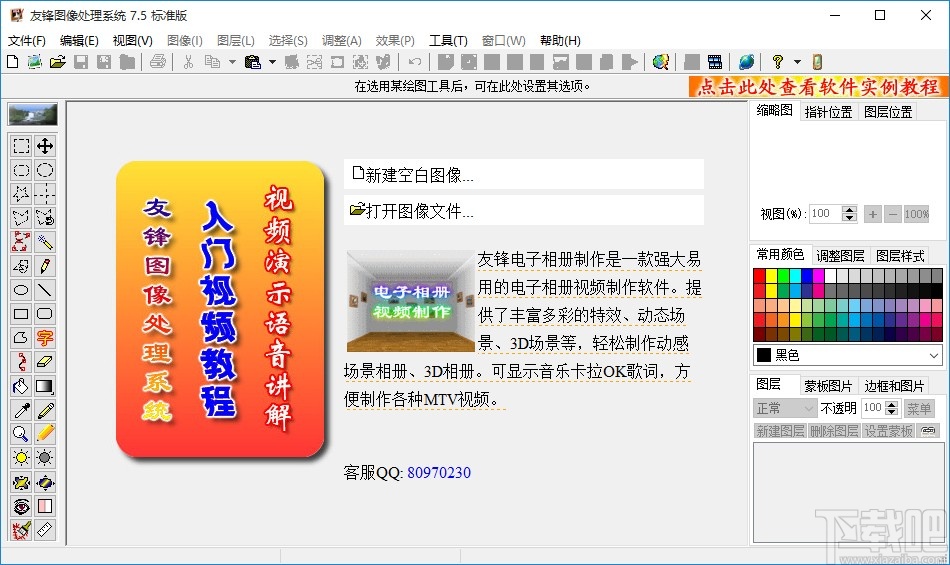
方法步骤
1.首先第一步我们打开软件之后在软件界面的左上角点击文件之后在出现的选项中选择打开选项。

2.点击打开选项之后,在出现的选择文件界面中,选中想要处理的图像之后点击右下角的打开按钮。
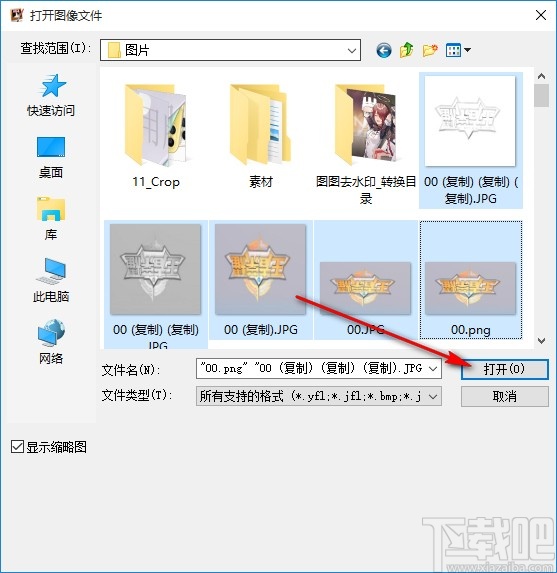
3.点击这个打开按钮之后,我们在软件的主界面上方找到图像功能选项,点击之后打开图像相关的设置。
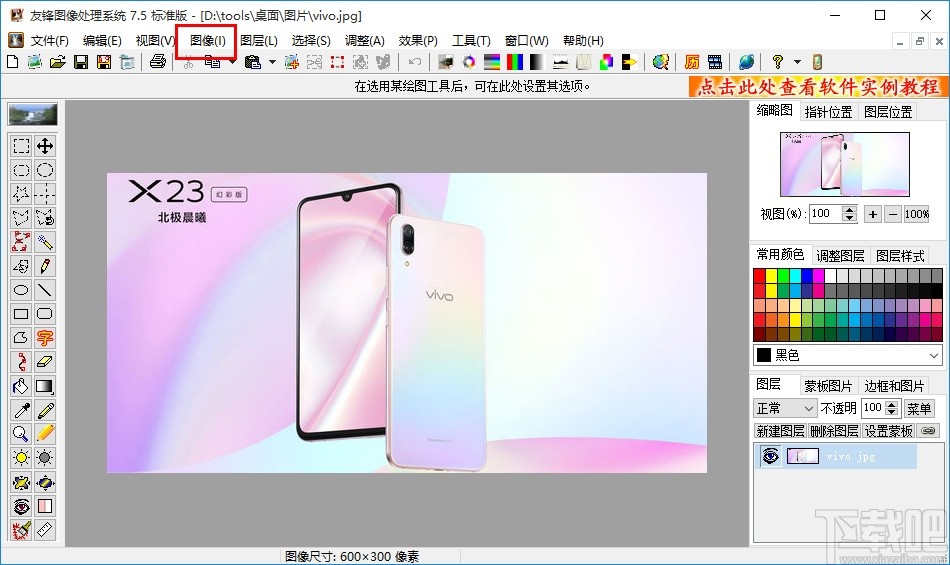
4.打开图像设置界面之后,在出现的选项中选择旋转图像,再点击旋转整幅图像,就可以选择想要旋转的角度了,如果这些角度选项都不想要的话可以点击任意角度选项。
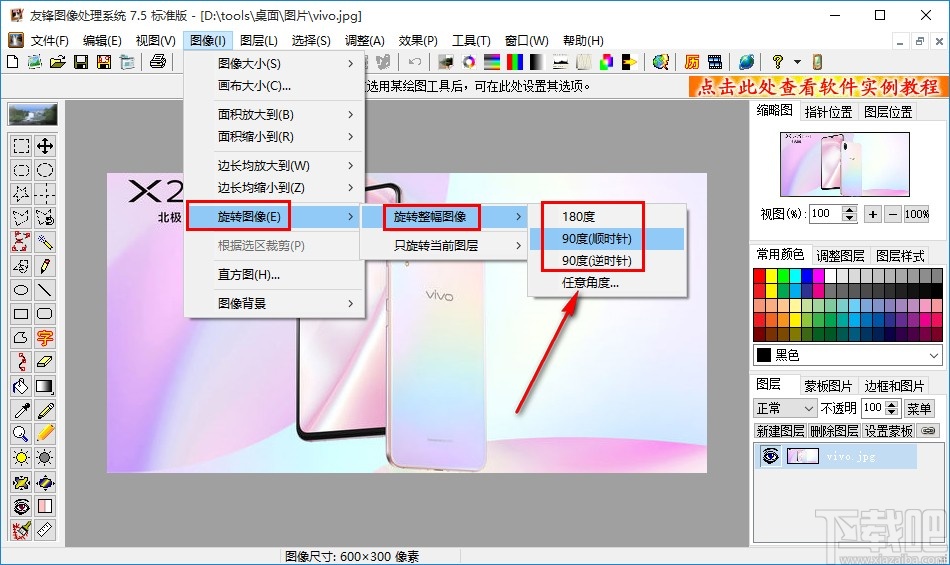
5.点击选择任意角度之后,界面中会出现一个自定义设置旋转角度的窗口,我们移动指针调整旋转角度之后点击确定按钮即可。
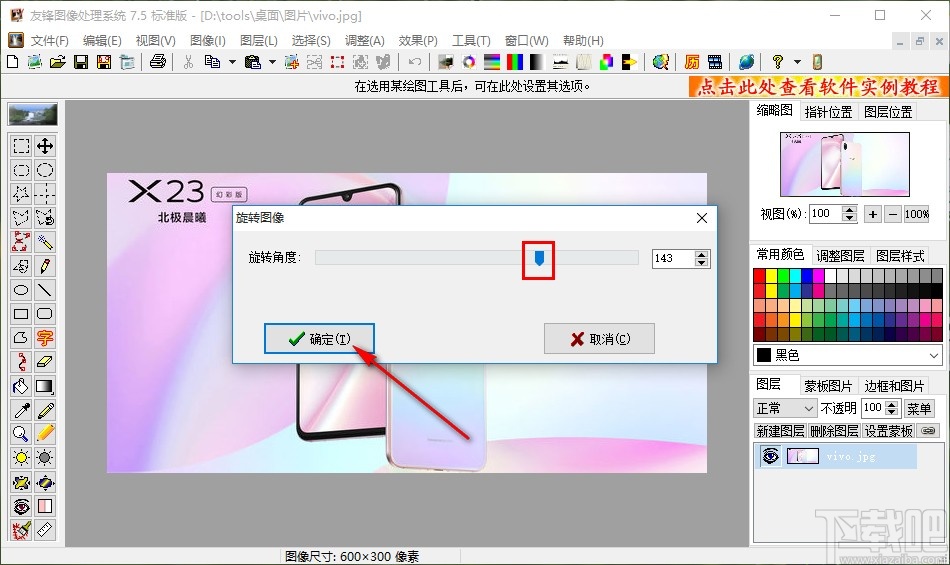
6.点击确定按钮之后在界面的左上角点击另存为图标,可以将旋转之后的图像另存为保存下来。

7.点击另存为之后,在出现的界面可以选择储存文件的路径,在设置好名称点击保存按钮就可以成功保存文件了。
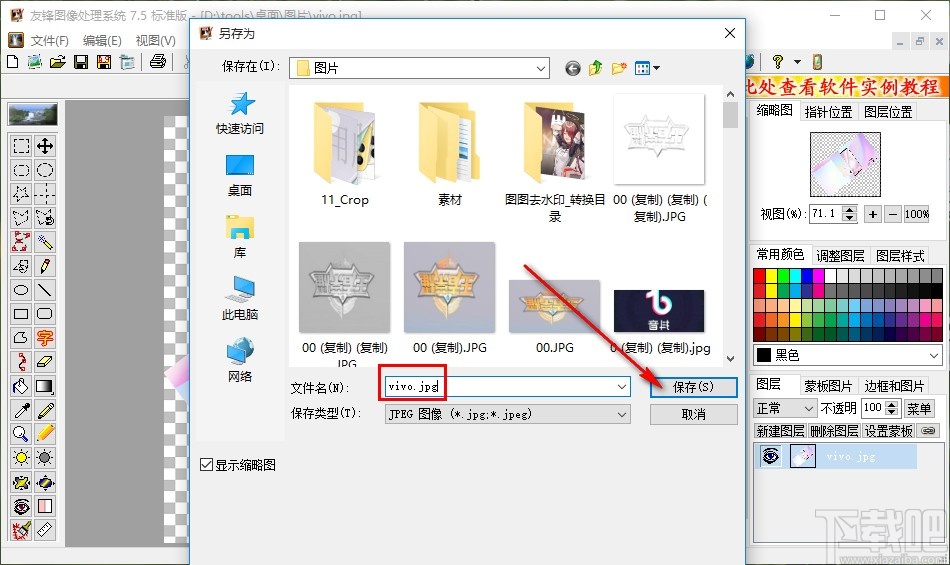
以上就是小编今天跟大家分享的使用友锋图像处理系统这款软件来旋转图像的具体操作方法了,有需要的朋友赶紧试一试这个方法吧,希望能够对大家有所帮助。
最近更新
-
 淘宝怎么用微信支付
淘宝怎么用微信支付
淘宝微信支付怎么开通?9月5日淘宝公示与微信
- 2 手机上怎么查法定退休时间 09-13
- 3 怎么查自己的法定退休年龄 09-13
- 4 小红书宠物小伙伴怎么挖宝 09-04
- 5 小红书AI宠物怎么养 09-04
- 6 网易云音乐补偿7天会员怎么领 08-21
人气排行
-
 腾讯视频qlv格式转换成mp4图文教程(附一键转换工具)
腾讯视频qlv格式转换成mp4图文教程(附一键转换工具)
腾讯视频下载的视频格式为qlv,虽然无法通过格式工厂等视频格式转
-
 爱剪辑怎么给视频加字幕(超简单教程)
爱剪辑怎么给视频加字幕(超简单教程)
曾几何时给视频加字幕是一项非常专业的工作,不仅要用会声会影、
-
 秒拍视频怎么下载 秒拍视频下载到电脑教程
秒拍视频怎么下载 秒拍视频下载到电脑教程
秒拍视频因为有很多明星的自拍视频,以及其他各种视频还是非常火
-
 爱剪辑如何给视频打马赛克图文教程
爱剪辑如何给视频打马赛克图文教程
爱剪辑是一款免费易用的视频剪辑软件,那给视频打马赛克肯定是相
-
 3dmax如何安装?3dsmax2015超详细安装教程
3dmax如何安装?3dsmax2015超详细安装教程
3dmax如何安装?3dsmax2015是3dsmax系列目前的版本,不少3dsmax用
-
 Photoshop CS6 请卸载并重新安装该产品解决办法
Photoshop CS6 请卸载并重新安装该产品解决办法
安装完PhotoshopCS6后,打开失败提示:“请卸载并重新安装该产品
-
 照相馆照片照片处理软件 照相馆用的软件介绍
照相馆照片照片处理软件 照相馆用的软件介绍
很多朋友都在好奇照相馆用的都是什么软件?不仅可以裁剪寸照,还
-
 爱剪辑怎么调节视频速度 视频速度放慢/加快方法
爱剪辑怎么调节视频速度 视频速度放慢/加快方法
爱剪辑的调节视频速度功能,支持将视频速度调慢,将视频速度调快
-
 PS显示“不能完成请求因为程序错误”解决方法
PS显示“不能完成请求因为程序错误”解决方法
PS显示“不能完成请求因为程序错误”解决方法。大家在使用PS的时
-
 CAD字体显示问号怎么办 CAD打开文件字体显示问号怎么办
CAD字体显示问号怎么办 CAD打开文件字体显示问号怎么办
由于CAD至今出过N多个版本,而且还有相互之间的外挂软件,不同版

